Η αίσθηση μιας εικόνας καθορίζεται συχνά από την Συμμετρία των χαρακτηριστικών του προσώπου. Τα συμμετρικά χαρακτηριστικά προσελκύουν το βλέμμα και προσδίδουν στη λήψη μια αρμονική ισορροπία. Αν αυτά τα στοιχεία δεν είναι στη σωστή διάταξη ή δεν εκφράζονται όπως επιθυμείται, η οπτική εμπειρία μπορεί να υποφέρει. Σε αυτή την οδηγία θα μάθεις πώς να κάνεις τις εικόνες σου πιο συμμετρικές μέσω στοχευμένων τεχνικών επεξεργασίας στο Photoshop.
Βασικά συμπεράσματα Για να πετύχεις το επιθυμητό αποτέλεσμα, είναι απαραίτητο μια ομοιόμορφη φωτισμένη εικόνα. Φρόντισε να επεξεργαστούν προσεκτικά οι εκφράσεις του προσώπου και οι ανακλάσεις στα μάτια. Με τα εργαλεία επιλογής, μετασχηματισμού και μάσκας μπορείς να πετύχεις μια ακριβή συμμετρία.
Βήμα-βήμα οδηγίες
Για να κάνεις τις εικόνες σου αποτελεσματικά συμμετρικές, ακολούθησε αυτά τα βήματα:
Βήμα 1: Προετοιμασία της εικόνας
Φρόντισε πρώτα να είναι η εικόνα σου ομοιόμορφα φωτισμένη. Αν μια πλευρά του προσώπου δεν φωτίζεται καλά, η επεξεργασία που ακολουθεί θα είναι δυσκολότερη. Επίσης, η θέση της ανακλαστικής εικόνας στα μάτια πρέπει να είναι κεντρική. Αυτό είναι καθοριστικό για να φαίνονται αρμονικά και οι δύο πλευρές.
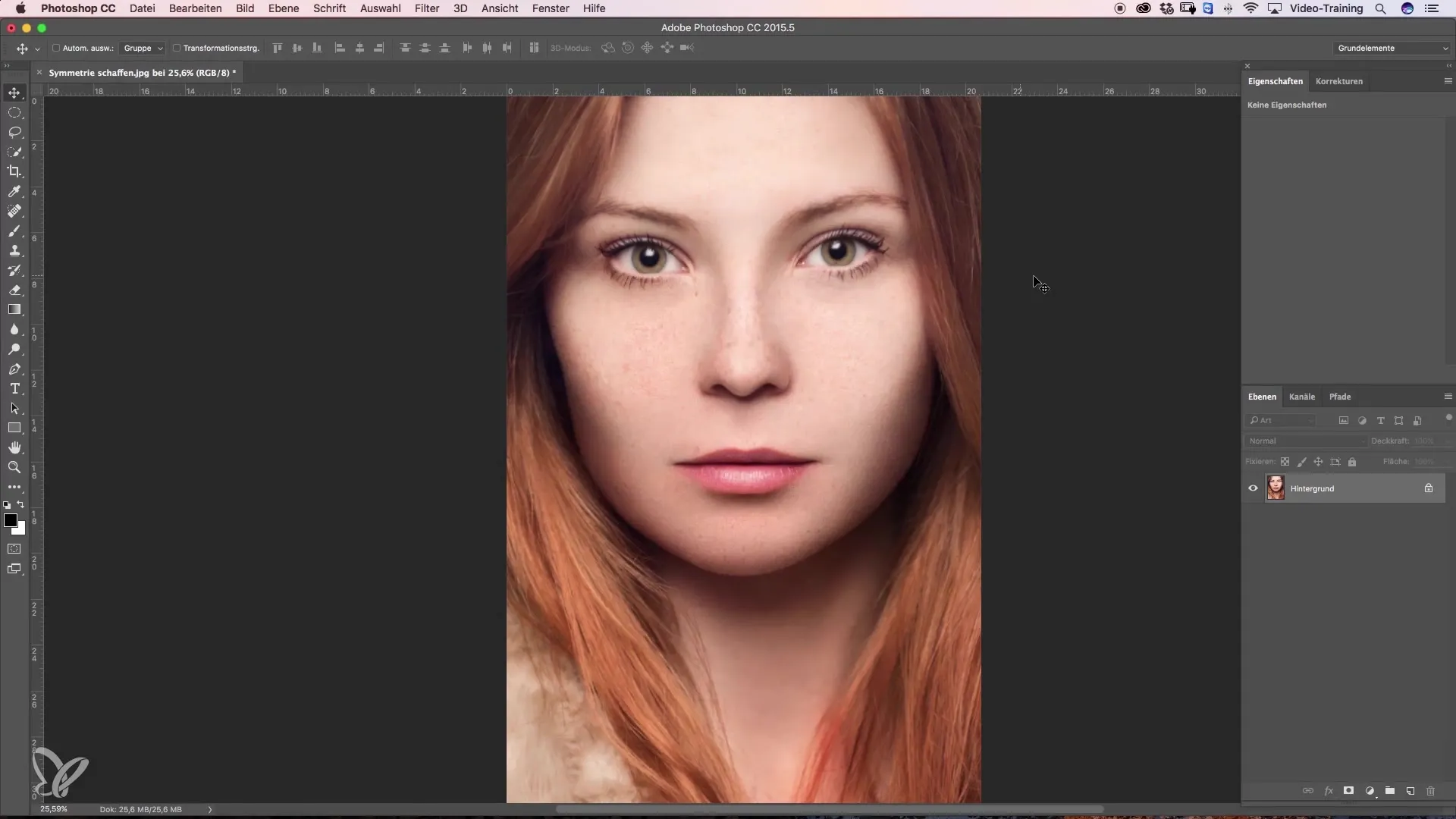
Βήμα 2: Επιλογή του ματιού
Για να ξεκινήσεις την επεξεργασία, δημιούργησε μια επιλογή του ματιού που θέλεις να αντικατοπτρίσεις. Χρησιμοποίησε το εργαλείο επιλογής ellipse στην επάνω γραμμή εργαλείων. Σχεδίασε έναν κύκλο γύρω από το μάτι, προσέχοντας η επιλογή να είναι αρκετά μεγάλη για να διευκολύνει αργότερα τη μάσκα.
Βήμα 3: Δημιουργία νέου επιπέδου
Μεταφορτώστε την επιλογή σε ένα νέο επίπεδο. Πάτησε Command + J. Έτσι, το επιλεγμένο μάτι σου θα γίνει ορατό σε ένα νέο επίπεδο, ενώ το αρχικό επίπεδο θα κρυφτεί. Βεβαιώσου ότι μόνο το μάτι είναι ορατό σε αυτό το νέο επίπεδο.
Βήμα 4: Αντικατοπτρισμός του ματιού
Τώρα φτάνουμε στο συναρπαστικό κομμάτι: Για να μεταφέρεις το μάτι στην άλλη πλευρά, επιλέγεις το μενού "Επεξεργασία" και στη συνέχεια "Μετασχηματισμός". Επίλεξε "Οριζόντιος αντικατοπτρισμός". Το μάτι θα μεταφερθεί τώρα στην ίδια θέση στην αριστερή πλευρά του προσώπου.
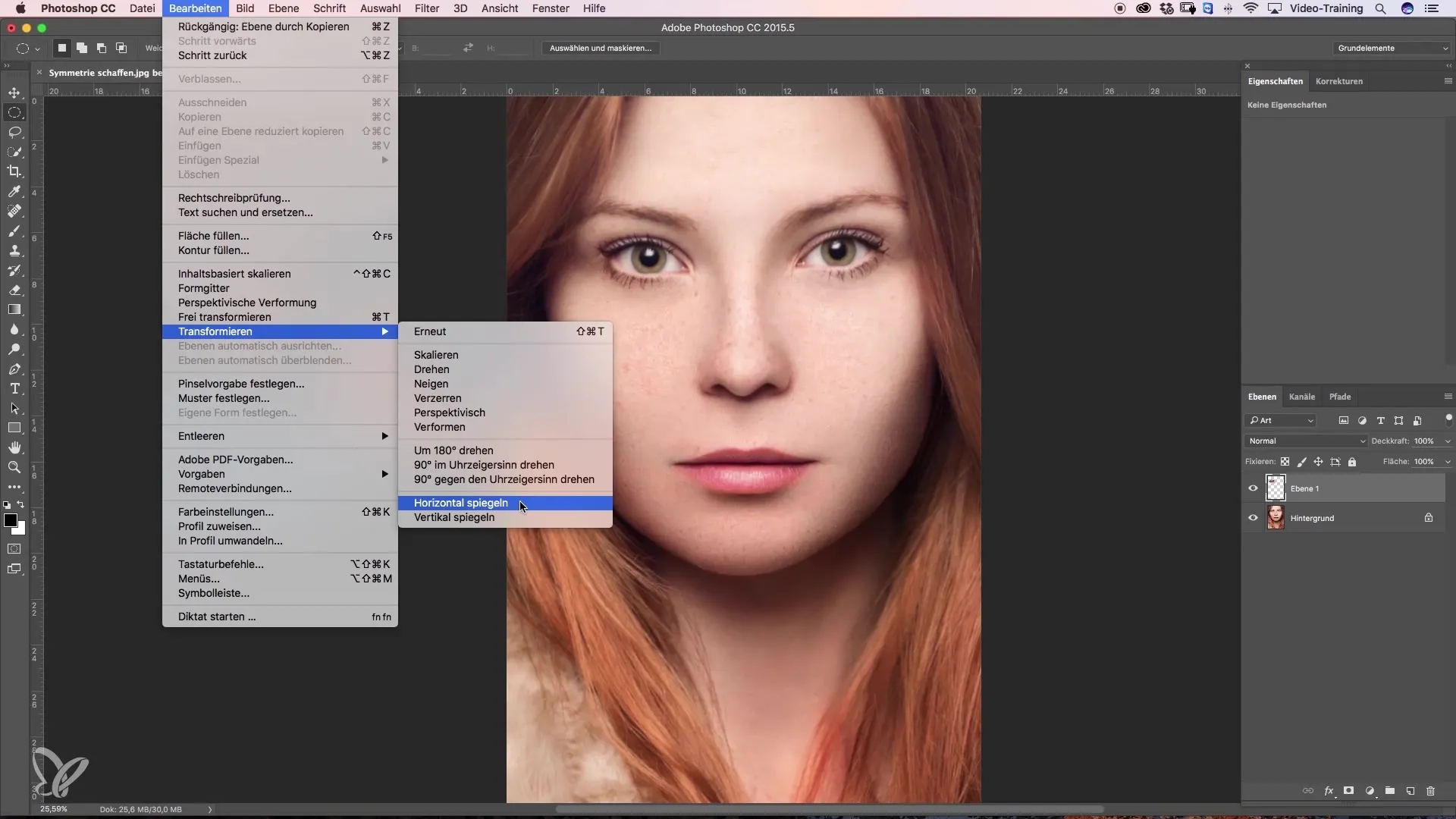
Βήμα 5: Τοποθέτηση του αντικατοπτρισμένου ματιού
Μετακίνησε το αντικατοπτρισμένο μάτι στη θέση που επιθυμείς, με το Photoshop να σε βοηθά να εντοπίσεις το κέντρο της εικόνας. Αλλαγή της διαφάνειας του επιπέδου σε περίπου 50% για να φέρεις καλύτερα το κάτω μάτι σε προβολή. Στη συνέχεια, τοποθέτησε το μάτι έτσι ώστε οι εσωτερικές γωνίες να ευθυγραμμίζονται ακριβώς.
Βήμα 6: Τελικές ρυθμίσεις θέσης
Χρησιμοποίησε τα βελάκια για να βελτιώσεις περαιτέρω το αντικατοπτρισμένο μάτι. Μπορείς με αυτό να κάνεις μικρές ρυθμίσεις για να πετύχεις την καλύτερη δυνατή αντιστοίχιση. Βεβαιώσου ότι οι άκρες του ορατού ματιού επίσης ταιριάζουν καλά.
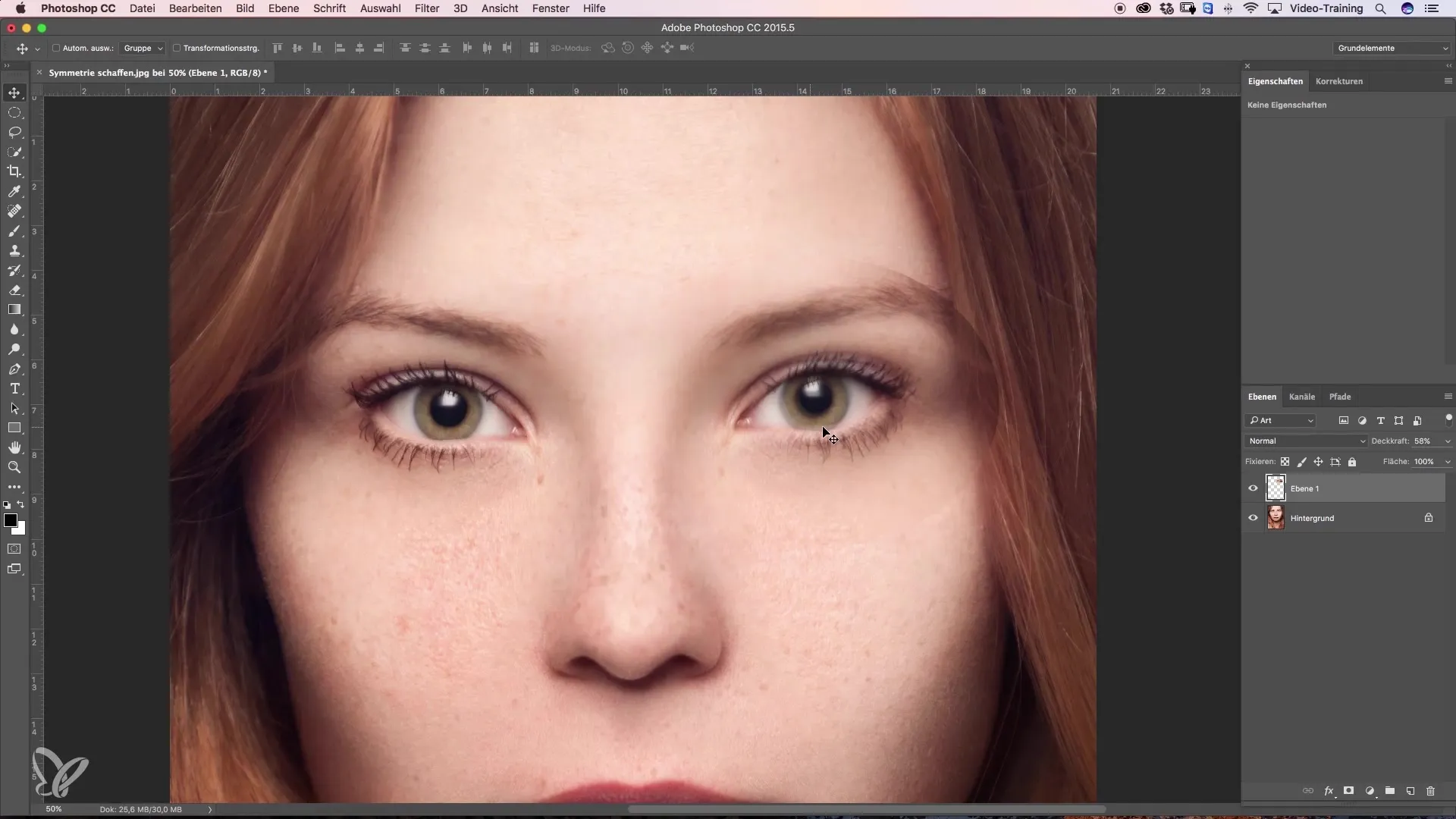
Βήμα 7: Μάσκα των ακμών
Για να μάσκας τις σκληρές γωνίες του αντικατοπτρισμένου ματιού, θα πρέπει να κάνεις κλικ στο σύμβολο της μάσκας στο κάτω μέρος της παλέτας επιπέδων. Έτσι θα δημιουργηθεί μια κενή μάσκα. Με ένα εργαλείο πινέλου χαμηλής σκληρότητας μπορείς να απαλήνεις τις άκρες.
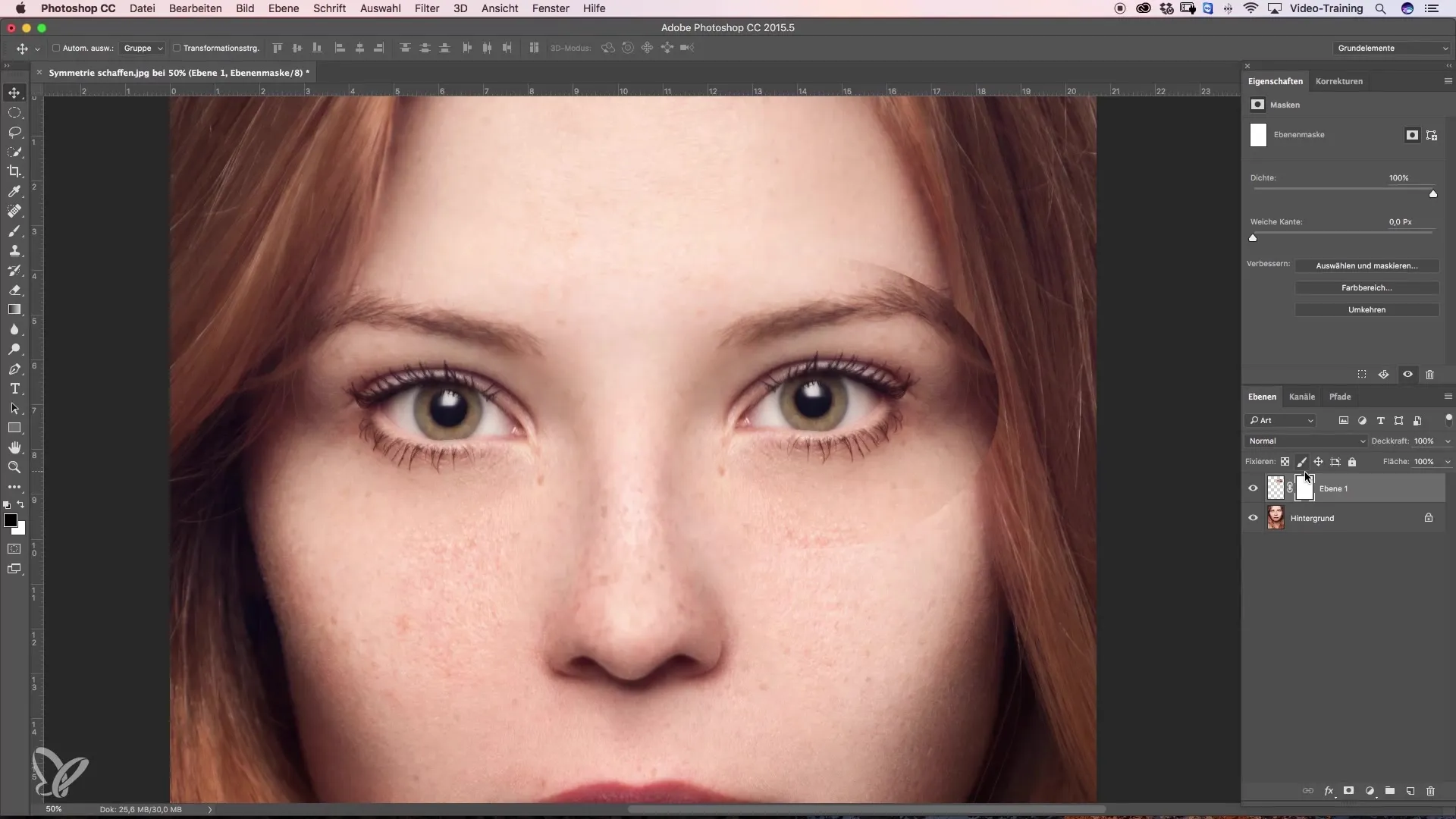
Βήμα 8: Ανάκληση χρωματικής αλλαγής
Για να βελτιώσεις την ανάμιξη από τη μάσκα, ρύθμισε το χρώμα μπροστινής πίσω σε μαύρο. Μπορείς τώρα να χρωματίσεις με ένα μεγάλο πινέλο στην γεμάτη περιοχή του νέου ματιού. Φρόντισε να δημιουργήσεις απαλά μεταβατικά σημεία για να επιτύχεις μια ομαλή εμφάνιση.
Βήμα 9: Λεπτομέρειες μάσκας
Ρύθμισε την άκρη του πινέλου σε μικρότερη διάμετρο για να κάνεις ακριβείς διορθώσεις κοντά στο μάτι. Βεβαιώσου ότι εργάζεσαι προσεκτικά και στις πιο δύσκολες περιοχές, ώστε να επιτρέψεις τα καλύτερα αποτελέσματα.
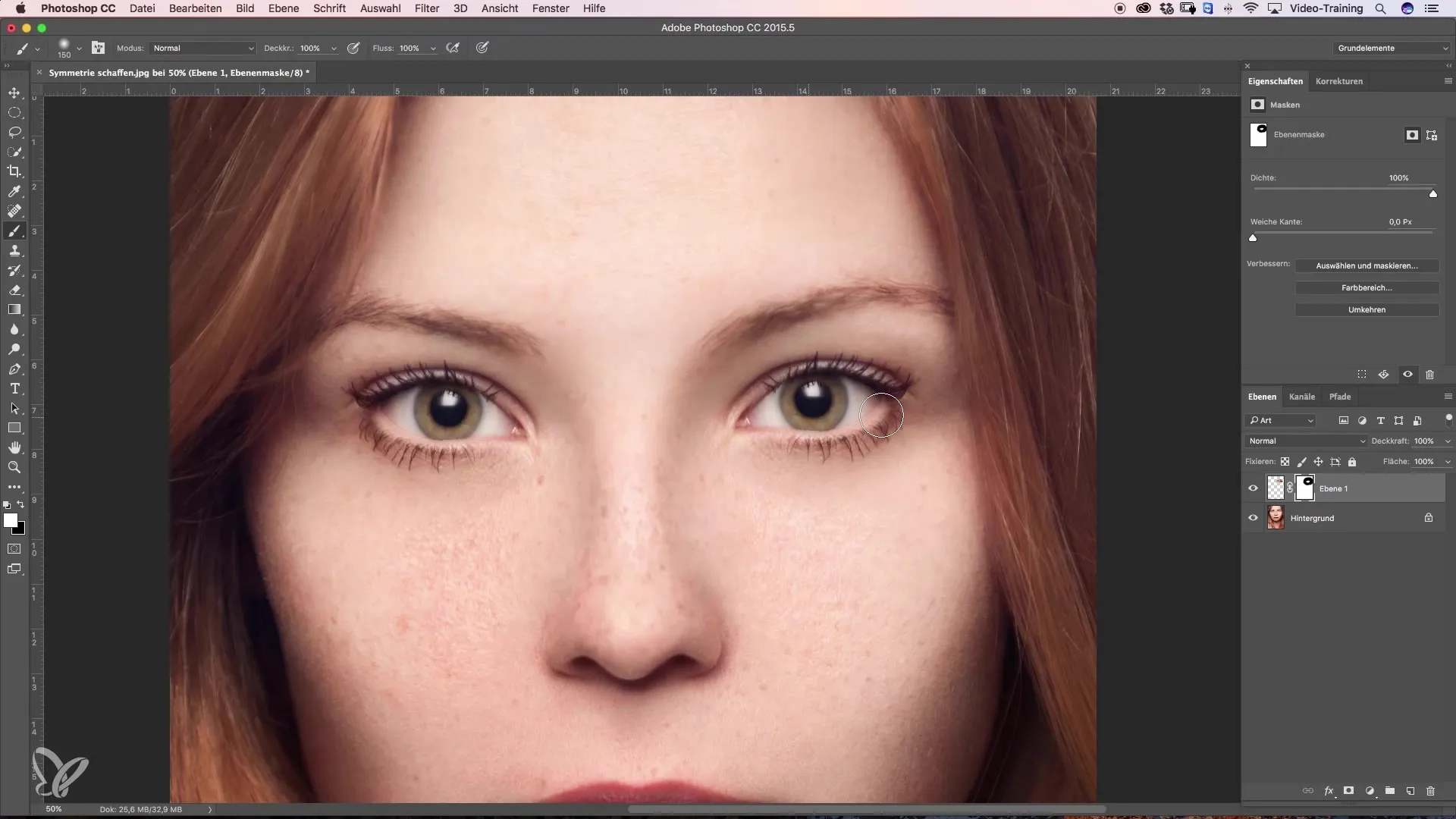
Βήμα 10: Τελικές διορθώσεις και αξιολόγηση
Δες τώρα την συνολική εικόνα και αποφάσισε αν είσαι ικανοποιημένος με το αποτέλεσμα που πέτυχες. Σύγκρινε τις αλλαγές πριν και μετά την επεξεργασία και επικεντρώσου στο αν η συμμετρία και η συνολική επίδραση του προσώπου φαίνονται ευχάριστα.
Σύνοψη – Ομορφιά: Δημιουργία συμμετρίας στις εικόνες
Η οδηγία σου δείχνει πώς μπορείς να αυξήσεις την συμμετρία στις εικόνες σου μέσω στοχευμένων τεχνικών στο Photoshop. Με μια καλή ισορροπία στα χαρακτηριστικά του προσώπου, μπορείς να προσδώσεις νέα αισθητική στην εικόνα σου.
Συχνές ερωτήσεις
Πώς μπορώ να φωτίσω ομοιόμορφα την εικόνα;Φρόντισε ότι οι πηγές φωτός σου είναι ομοιόμορφα κατανεμημένες και δεν υπάρχουν σκιές στο πρόσωπο.
Τι να κάνω αν το ένα μάτι φαίνεται μικρότερο από το άλλο;Χρησιμοποίησε τα εργαλεία επιλογής και μετασχηματισμού για να αντιγράψεις ή να μεγεθύνεις το μικρότερο μάτι.
Πώς μπορώ να κάνω τις ακμές της μάσκας πιο μαλακές;Μείωσε τη σκληρότητα του εργαλείου πινέλου σου και εργάσου με μια μεγαλύτερη άκρη πινέλου.
Μπορώ να χρησιμοποιήσω αυτή την τεχνική και σε άλλα χαρακτηριστικά του προσώπου;Ναι, η μέθοδος μπορεί να χρησιμοποιηθεί και για τη μύτη και το στόμα, αρκεί να εφαρμόσεις τις ίδιες αρχές.
Υπάρχουν συμβουλές για αρχάριους στο Photoshop;Ξεκίνα με απλές εικόνες και πειραματίσου με τις τεχνικές επιλογής και μάσκας για να εξοικειωθείς με το λογισμικό.


